office工具栏都是灰色 word工具栏按钮变灰
office工具栏都是灰色,随着科技的不断发展,办公室工具已经成为了我们日常工作中不可或缺的一部分,其中Office工具栏更是我们使用频率最高的工具之一。最近我发现了一个让人困惑的问题,那就是Office工具栏中的按钮变成了灰色。尤其是Word工具栏,按钮的颜色全部变成了灰色,让人感到非常不方便和困惑。在我使用Office工具的过程中,这个问题给我带来了很多不便和烦恼。为了解决这个问题,我开始了一番调查和研究,希望找到答案并分享给大家。
操作方法:
1.word工具栏变成灰色之后显示效果就会如下图所示,可以很明显的看出来。很多功能都是灰色的,无法点击。
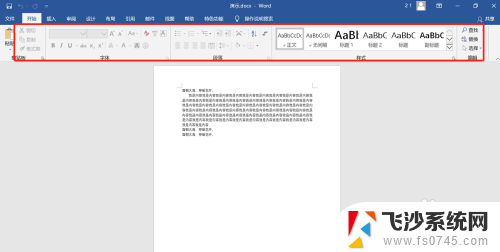
2.切换到另外的选项卡也会发现这一选项卡下面的工具栏也都变成了灰色。工具栏之所以会变成灰色是因为这个文档被设置了限制编辑,而我们需要做的就是将这种限制解除。
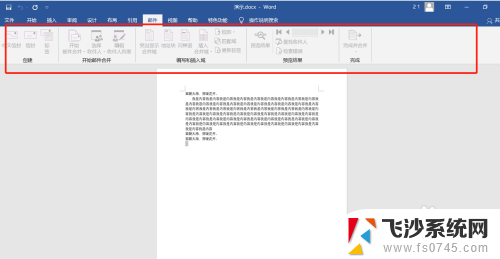
3.解除编辑限制,首先我们需要点击工具栏中的“审阅”选项卡。
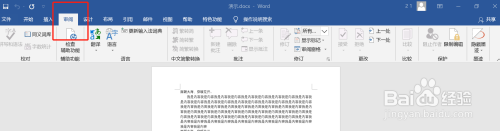
4.然后找到“审阅”选项卡下面的“保护”栏。
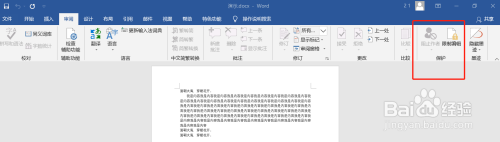
5.之后再点击“保护”栏中的“限制编辑”按钮。
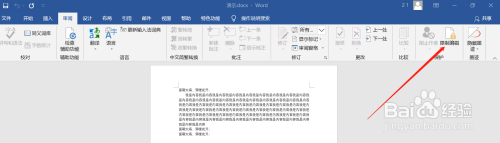
6.然后就会在文档的右侧出现下图所示的设置框,可以看见底部有一个“停止保护”的按钮。
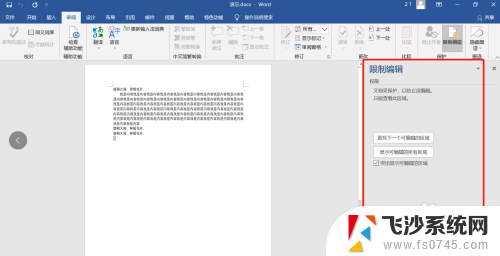
7.点击这个停止保护按钮。然后就会出现弹框,需要我们输入密码。
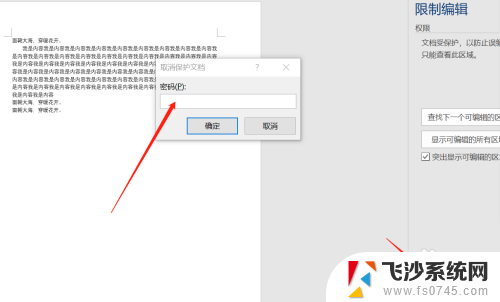
8.文档之所以被设置为限制编辑就是在对文档进行保护,设置了不是任何人都可以修改文档内容、格式。所以,如果要修改的话,就需要从文档来源那里取得密码,将其填在这个输入框内。之后就会发现word的工具栏已经恢复了,可以将右侧的功能框关掉正常编辑文档内容了。
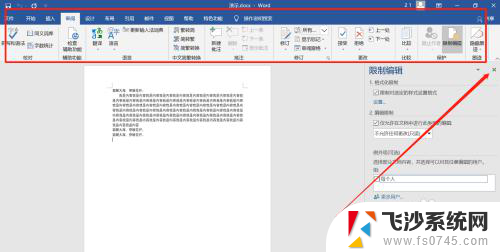
以上就是office工具栏都是灰色的全部内容,如果你也遇到了同样的情况,可以参照我的方法来处理,希望对你有所帮助。
office工具栏都是灰色 word工具栏按钮变灰相关教程
-
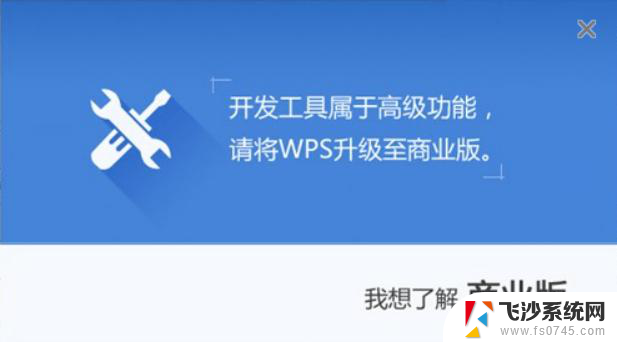 wps为什么开发工具都是灰色的 wps开发工具为什么都是灰色的原因
wps为什么开发工具都是灰色的 wps开发工具为什么都是灰色的原因2024-04-21
-
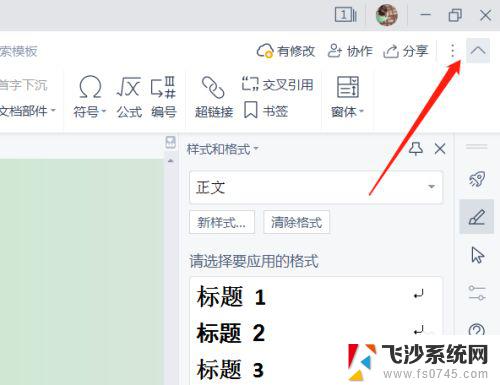 word工具栏没有了 Word工具栏消失后如何快速恢复
word工具栏没有了 Word工具栏消失后如何快速恢复2024-01-19
-
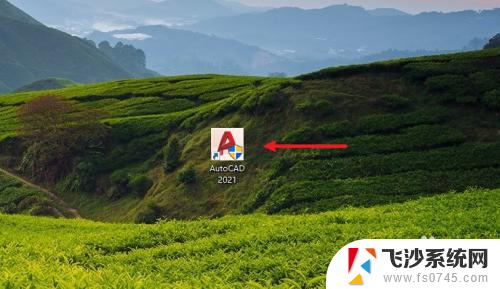 cad2021菜单栏和工具栏都不见了 AutoCAD 2021工具栏不见了怎么找回
cad2021菜单栏和工具栏都不见了 AutoCAD 2021工具栏不见了怎么找回2023-12-05
-
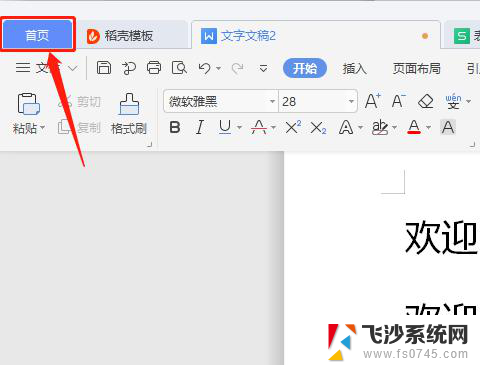 wps工具栏字体怎么换 wps工具栏字体样式修改
wps工具栏字体怎么换 wps工具栏字体样式修改2024-01-20
- wps怎么把工具栏挪到最右面 wps工具栏怎样挪到最右边
- cad2020快捷工具栏怎么调出来 AutoCAD2020如何显示工具栏
- word不隐藏工具栏 如何在Word中切换工具栏的显示和隐藏
- wps我的表格工具栏里怎么没有绘图工具、图表工具、文本工具 wps我的表格没有绘图工具
- wps工具栏我要显示出来 wps工具栏如何显示出来
- ps工具栏没了 Photoshop工具栏消失了怎么办
- 苹果13pro截屏有几种方法 iPhone13 Pro截屏操作步骤
- 华为无线耳机怎么连接手机蓝牙 华为无线蓝牙耳机手机连接方法
- 电脑如何硬盘分区合并 电脑硬盘分区合并注意事项
- 连接网络但是无法上网咋回事 电脑显示网络连接成功但无法上网
- 苹果笔记本装windows后如何切换 苹果笔记本装了双系统怎么切换到Windows
- 电脑输入法找不到 电脑输入法图标不见了如何处理
电脑教程推荐
- 1 如何屏蔽edge浏览器 Windows 10 如何禁用Microsoft Edge
- 2 如何调整微信声音大小 怎样调节微信提示音大小
- 3 怎样让笔记本风扇声音变小 如何减少笔记本风扇的噪音
- 4 word中的箭头符号怎么打 在Word中怎么输入箭头图标
- 5 笔记本电脑调节亮度不起作用了怎么回事? 笔记本电脑键盘亮度调节键失灵
- 6 笔记本关掉触摸板快捷键 笔记本触摸板关闭方法
- 7 word文档选项打勾方框怎么添加 Word中怎样插入一个可勾选的方框
- 8 宽带已经连接上但是无法上网 电脑显示网络连接成功但无法上网怎么解决
- 9 iphone怎么用数据线传输文件到电脑 iPhone 数据线 如何传输文件
- 10 电脑蓝屏0*000000f4 电脑蓝屏代码0X000000f4解决方法